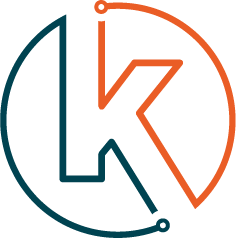Hey daar! Heb je een Chromecast? Dan weet je hoe handig dit kleine apparaatje kan zijn om je favoriete series en films te streamen. Maar soms is je Chromecast resetten nodig? Net als elk technologisch apparaat, kan de Chromecast soms kuren hebben. Misschien reageert hij niet meer, of werkt hij niet zoals je gewend bent. Een snelle reset kan dan wonderen doen. Het is een simpele handeling die vaak veel problemen oplost en je Chromecast weer als nieuw laat werken.
- 4K HDR beeldkwaliteit
- Ingebouwde Google Assistant
- Incl. afstandsbediening
Verschillende modellen van Chromecast en hun kenmerken
Er zijn verschillende modellen Chromecast op de markt, en elk heeft zijn eigen unieke kenmerken. Van de eerste generatie Chromecast, die in 2013 werd gelanceerd, tot de nieuwere versies met verbeterde snelheid en functionaliteit, zoals de Chromecast Ultra en Chromecast met Google TV. Elk model heeft zijn eigen specifieke manier van resetten. Bijvoorbeeld, de Chromecast Ultra ondersteunt 4K-streaming en heeft een Ethernetpoort, wat betekent dat het resetproces kan verschillen van de standaard Chromecast. Het is belangrijk om te weten welk model je hebt, zodat je de juiste resetinstructies kunt volgen. Voor meer gedetailleerde informatie over de verschillende modellen en hun kenmerken, kun je een kijkje nemen op deze handige gids.
Chromecast resetten via het apparaat zelf
Oké, laten we het hebben over hoe je jouw Chromecast direct via het apparaat zelf kunt resetten. Dit is superhandig als je bijvoorbeeld problemen hebt met de verbinding of als de Chromecast niet reageert.
- Zorg ervoor dat je Chromecast is aangesloten op je tv en dat deze aan staat.
- Zoek de knop op de Chromecast. Deze vind je meestal aan de zijkant van het apparaat.
- Houd deze knop ingedrukt totdat het led-lampje begint te knipperen. Dit kan een paar seconden duren.
- Blijf de knop ingedrukt houden, totdat het lampje stopt met knipperen en constant blijft branden.
- Laat de knop los. Je Chromecast zal nu resetten en opnieuw opstarten. Dit kan even duren, dus geen paniek als het niet meteen gebeurt.
Makkelijk toch? Als je visuele hulp nodig hebt, zijn er tal van video’s online die je stap voor stap door het proces leiden.
Je Chromecast resetten via de Google Home app
Nu, als je liever dingen vanaf je smartphone regelt, kun je je Chromecast resetten via de Google Home-app. Dit is hoe je dat doet:
- Open de Google Home-app op je smartphone of tablet.
- Zoek je Chromecast apparaat in de lijst van verbonden apparaten en tik erop.
- Ga naar de instellingen (het tandwielpictogram).
- Scroll naar beneden en zoek naar de optie ‘Fabrieksinstellingen herstellen’ of iets vergelijkbaars.
- Bevestig dat je de Chromecast wilt resetten. De app zal je waarschijnlijk om bevestiging vragen, dus lees goed wat er staat voordat je op ‘Ja’ tikt.
En voilà, je Chromecast zal beginnen met resetten. Dit kan een paar minuten duren, dus heb even geduld. Mocht de Google Home-app niet werken zoals je verwacht, probeer dan de app te sluiten en opnieuw te openen, of je smartphone opnieuw te starten. Soms kan een simpele herstart van de app of je telefoon het probleem oplossen.
- 4K HDR beeldkwaliteit
- Ingebouwde Google Assistant
- Incl. afstandsbediening
Veelgestelde vragen over Chromecast resetten
Een harde reset op je Chromecast is eigenlijk heel simpel. Houd de knop op je Chromecast ingedrukt totdat het led-lampje begint te knipperen. Wacht tot het lampje constant blijft branden, en voilà, je Chromecast is gereset!
Als je Chromecast geen verbinding maakt met wifi, controleer dan eerst of je WIFI-netwerk correct werkt. Probeer je router te resetten en zorg ervoor dat je Chromecast binnen het bereik van je WIFI-netwerk is. Als dat niet werkt, probeer dan je Chromecast te resetten.
Om je Chromecast afstandsbediening opnieuw te synchroniseren, houd je de Home-knop op je afstandsbediening een paar seconden ingedrukt. Volg daarna de instructies op het scherm om de afstandsbediening opnieuw te koppelen aan je Chromecast.
Probleemoplossing en tips
Loop je tegen problemen aan bij het Chromecast resetten? Geen zorgen, hier zijn een paar tips:
- Controleer je internetverbinding: Zorg ervoor dat je WIFI-netwerk stabiel en actief is.
- Update je Google Home-app: Soms kunnen problemen worden opgelost door simpelweg de app te updaten.
- Afstand tussen Chromecast en router: Plaats je Chromecast dichter bij je wifirouter voor een betere verbinding.
- Reset je router: Dit kan vaak verbindingsproblemen oplossen.
Om toekomstige problemen te voorkomen, is het een goed idee om je Chromecast regelmatig te updaten en te zorgen voor een stabiele internetverbinding. Ook kan het helpen om je Chromecast niet achter de tv of in een gesloten kastje te plaatsen, omdat dit het signaal kan verstoren.